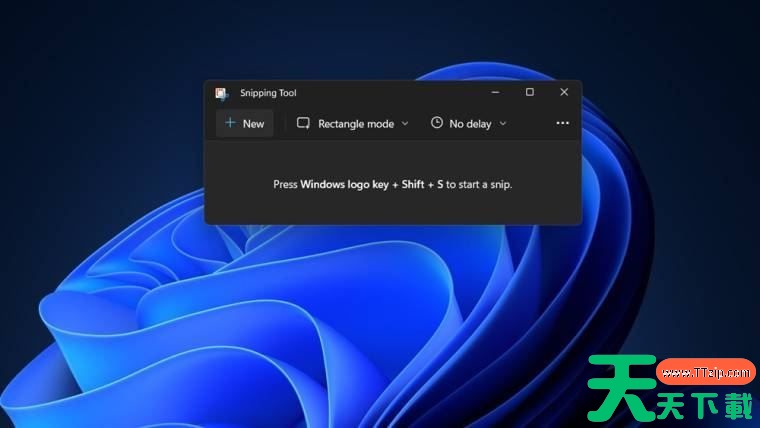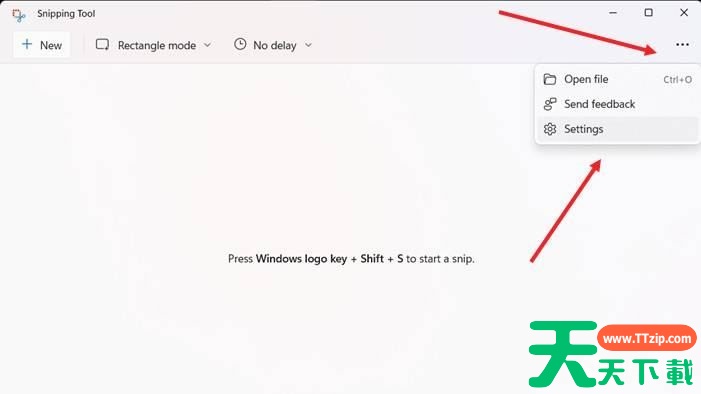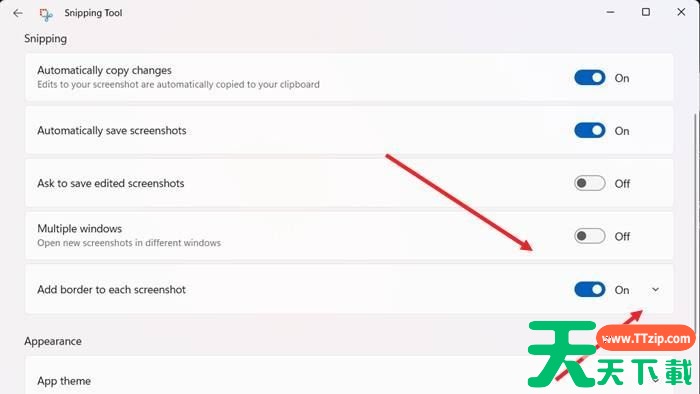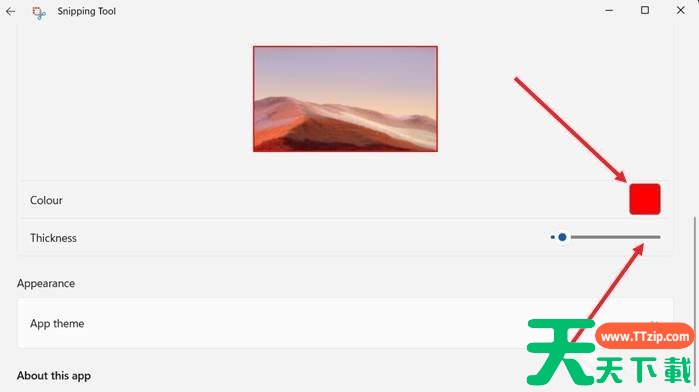Win11截图工具怎么给图片添加边框?最近有用户询问这个问题,Win11系统内置有截图工具,可以帮助用户轻松截取想要的内容,有些用户想要给截取的内容添加边框,应该怎么操作呢?针对这一问题,本篇带来了详细的教程,分享给大家。
在 Windows 11 中捕获显示屏截图的方法不仅一种。可是,这所有的一切图象也不会显示他们四周的边框,除了他们被配备为这么做。下列是怎样更改Windows 11 截图工具里的设置以添加自定义颜色和更改图象边框大小的方法。
点击开始,之后在搜索框中,输入截图工具并且从显示的选项页面上选择它。
点击“截图工具”窗口右上方显示为三个水准点“查看大量”菜单。选择设置选项。
往下滚动到“截图”一部分中的“为每一个显示屏截图添加边框”选项。会为显示屏截图启用边框,请把开关切换到“开启”位置。
如果你想添加自定义颜色并调整图象周边边框的大小,请点击向每一个显示屏截图添加边框选项边上的下拉按钮。
选择自定义颜色以更改轮廊的颜色。仅需点一下颜色框并选择所需要的颜色。一样,往右边或者向左移动滚轮以调整图象的边框大小。
@天天下载